
title: 2020最新windows10/anaconda/pytorch-gpu环境配置(附CUDA/cuDNN配置)
(教程)2020最新windows10/anaconda/pytorch-gpu环境配置(附CUDA/cuDNN配置)
- 环境:
- windows10 nvidia 165ti
1. 安装anaconda3,自行安装
https://www.anaconda.com/download/
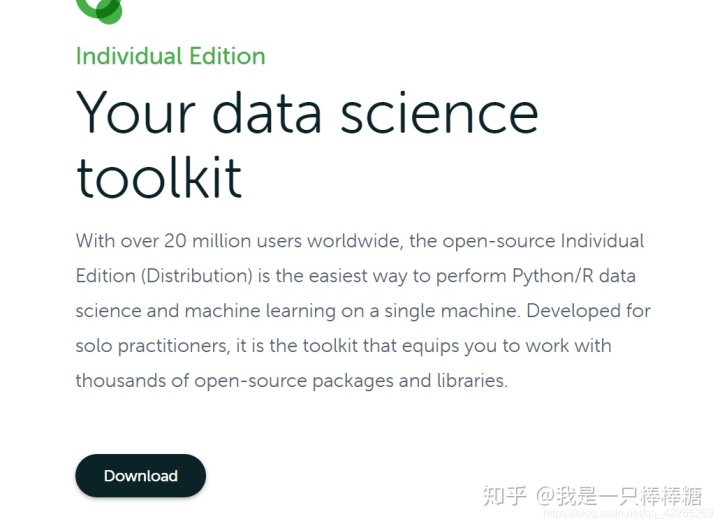
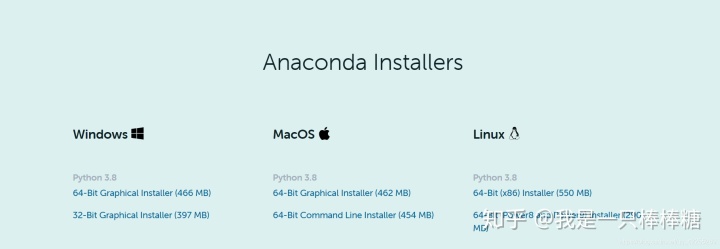
安装完成后,配置环境变量 控制面板系统和安全系统高级系统设置环境变量用户变量PATH 中添加 anaconda的安装目录的Scripts文件夹,

安装完成后,打开windows+r,输入cmd打开命令行,输入conda --version,产看是否安装完成
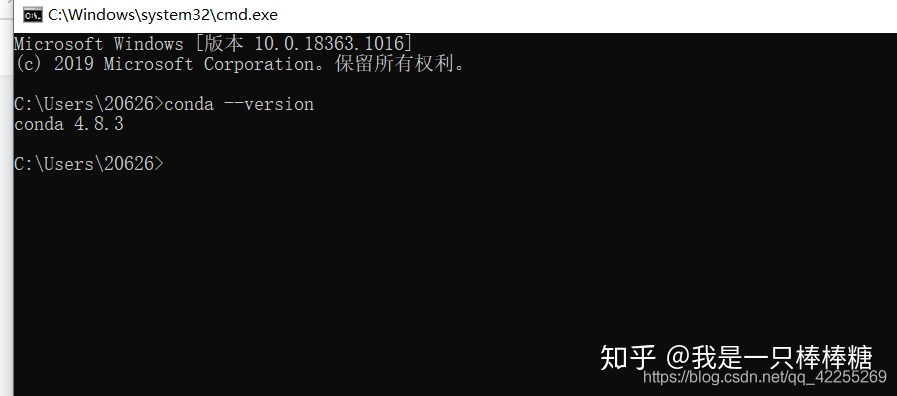
2.安装虚拟环境 conda 的虚拟环境让你可以同时在电脑上配置tensorflow pytorch等独立的环境 命令行输入:
conda -n pytorch_gpu python=3.7创建pytorch_gpu的虚拟环境
使用
conda env list查看现有的环境
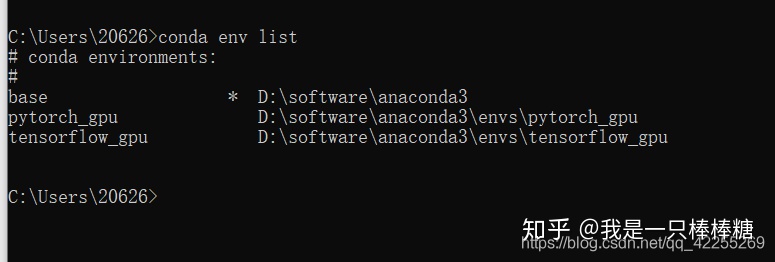
其中base 是默认的环境 激活pytorch_gpu环境:
activate pytorch_gpu
3.下载pytorch 打开pytorch官网 查看对应版本的指令:

指令为:
conda install pytorch torchvision -c pytorch为了提高下载速度,添加清华大学的镜像
添加Anaconda的清华镜像
conda config --add channels https://mirrors.tuna.tsinghua.edu.cn/anaconda/cloud/msys2/
conda config --add channels https://mirrors.tuna.tsinghua.edu.cn/anaconda/cloud/conda-forge/
conda config --add channels https://mirrors.tuna.tsinghua.edu.cn/anaconda/cloud/pytorch/命令行输入以上指令,即conda install pytorch torchvision 记得去掉上面的 -c pytorch,不然还是以默认源下载
下载完成后,打开python,输入:
import torch
print(torch.cuda.is_available())
即完成了安装,如果输出False,先不要慌,接着看下面
4.安装CUDA 打开网址 选择对应版本进行安装,以上安装pytorch选择的是CUDA10.2,所以选择10.2版本的CUDA离线EXE安装包:
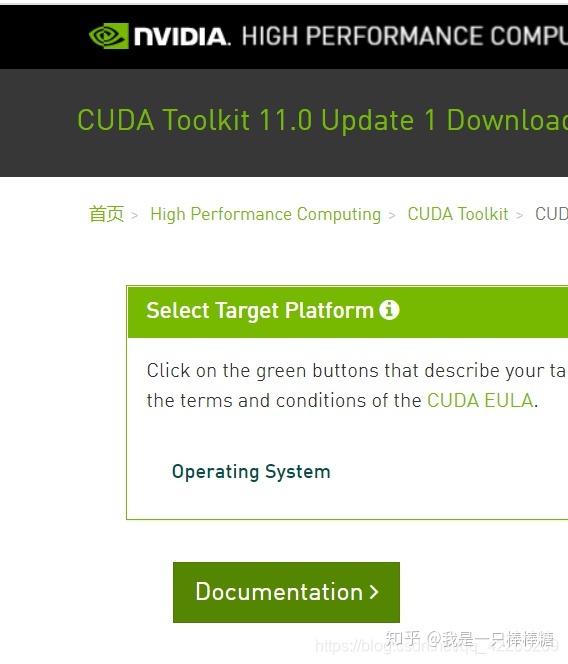
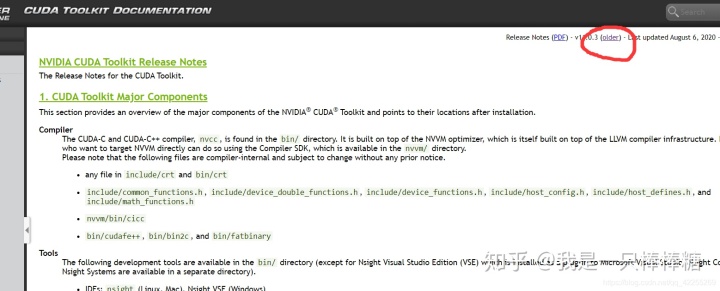
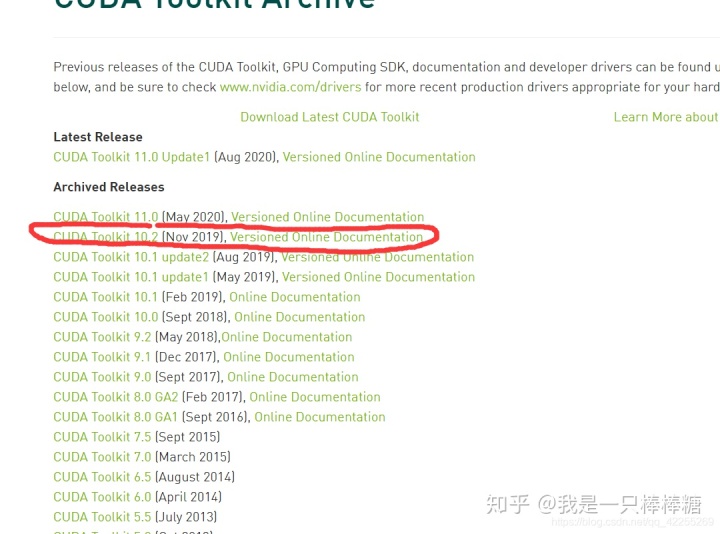
我这里直接附上CUDA10.2的安装包链接,可以直接使用下载链接迅雷下载

下载完成,双击安装,不必更改安装地址,默认安装在C盘,改了还是给你安在C盘
全选默认选项就可,一直下一步,直到安装完成
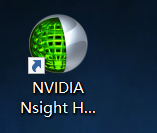
输入nvcc --version查看CUDA版本:
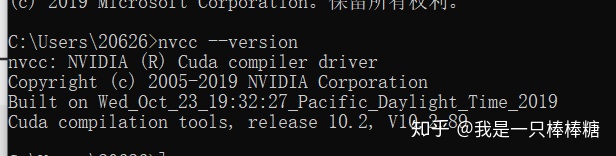
5.安装cuDNN 在这下载,
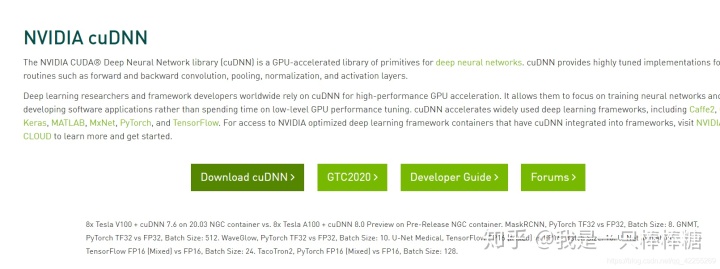
需要注册的话,直接拷贝下载链接到迅雷下载,可以跳过注册,nvidia注册很麻烦 下载之后,解压,是一个name为cuda的文件夹:

然后将其中的文件拷贝到CUDA的安装路径中:
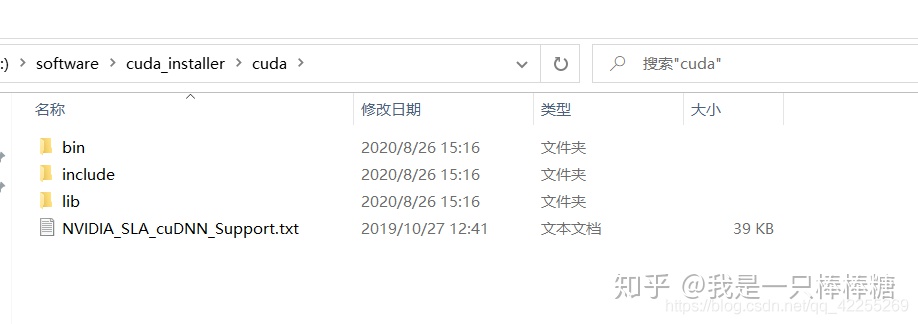
CUDA的路径在这:C:Program FilesNVIDIA GPU Computing ToolkitCUDAv10.2
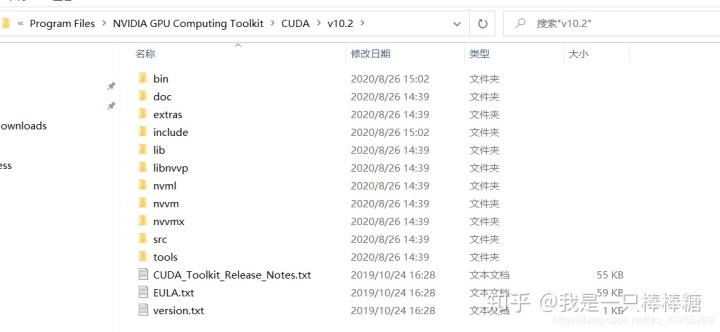
即完成了,pytorch-gpu,CUDA/cuDNN的搭建




















 5938
5938

 被折叠的 条评论
为什么被折叠?
被折叠的 条评论
为什么被折叠?








